Enhavtabelo
En ĉi tiu artikolo, ni lernos forigi notojn en Excel . Ni uzas notojn kiel memorigilojn en Excel 365 . Notoj helpas anonci kelkajn gravajn aferojn, kiuj faras la dokumenton pli komprenebla por aliaj. En la pli fruaj versioj, ni uzis Komentojn anstataŭ Notoj . Hodiaŭ, ni montros 5 facilajn metodojn por forigi notojn en Excel. Vi ankaŭ povas uzi la samajn metodojn por forigi komentojn en la pli fruaj versioj de Excel. Do, sen plia prokrasto, ni komencu la diskuton.
Elŝutu Praktiklibron
Elŝutu la ekzerclibron ĉi tie.
Forigi Notes.xlsm
5 Facilaj Manieroj Forigi Notojn en Excel
Por klarigi la metodojn, ni uzos datumaron kiu enhavas informojn pri la laborhoroj & salajroj de kelkaj dungitoj. Ĝi ankaŭ enhavas kelkajn gravajn notojn. Ni provos forigi la notojn per iuj facilaj metodoj.
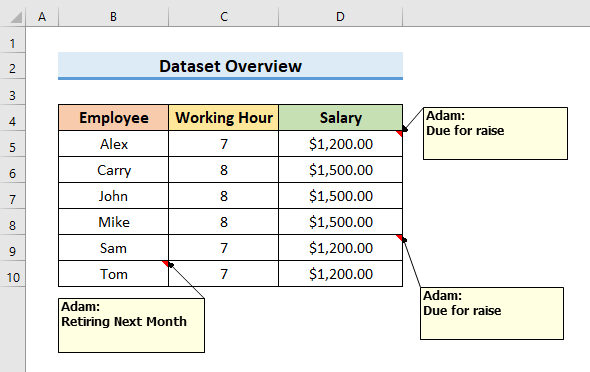
1. Uzu Forigi Opcion por Forigi Notojn en Excel
En la unua metodo, ni faros uzu la opcion Forigi por forigi notojn en Excel. Uzante ĉi tiun metodon, vi forigas kaj ununuran noton kaj plurajn notojn. Ni sekvu la paŝojn sube por scii la tutan procezon.
PAŜOJ:
- Por komenci, elektu ĉelon en via datumaro kaj premu Ctrl. + A por elekti ĉiujn uzitajn ĉelojn.
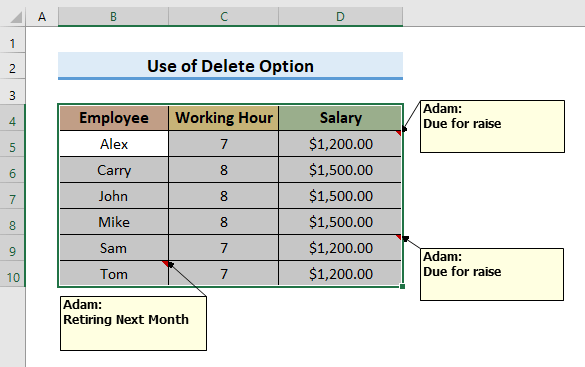
- Post tio, iru al la Revizio langeto kaj alklaku Forigi de la Komentoj sekcio.
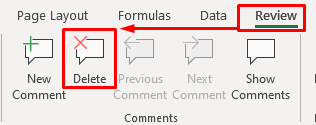
- Tuj, vi povos forigi ĉiujn notojn.
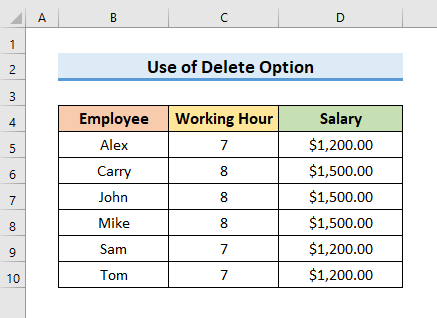
- Por forigi ununuran noton, elektu la ĉelon kiu enhavas la noton.
- Tiam alklaku la Forigi butonon de la Reviziu langeton.
- Alikaze, vi povas dekstre klaki sur la ĉelo kaj elekti Forigi Noton el la Kunteksta Menuo .
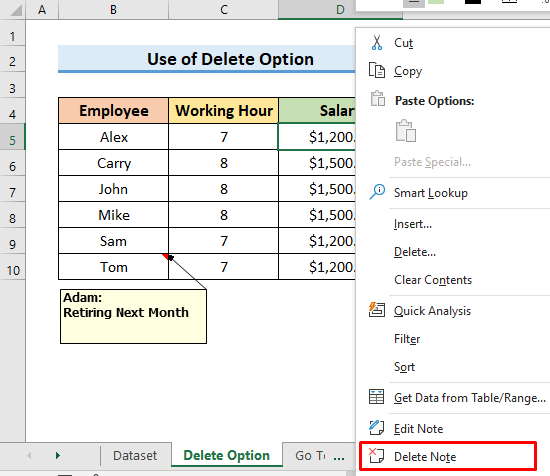
Legu Pli: Kiel Kaŝi Notojn en Excel (3 Prakaj Aliroj)
2. Forigi Ĉiujn Notojn per Excel Iru al speciala funkcio
Por forigi ĉiujn notojn en laborfolio, vi povas uzi la funkcion Iri al speciala de Excel. Ĉi tiu procezo estas simpla. Ĉi tie, ni uzas la antaŭan datumaron. Ni atentu la subajn paŝojn por lerni la metodon.
PAŜOJ:
- Unue, premu la klavon F5 . sur la klavaro por malfermi la dialogkeston Iri Al .
- Due, elektu Speciala el la dialogujo Iri Al .
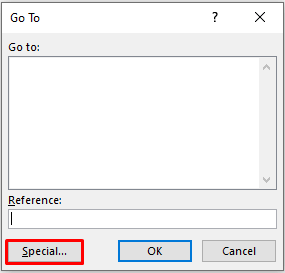
- Post tio, elektu Notojn kaj alklaku OK por daŭrigi.
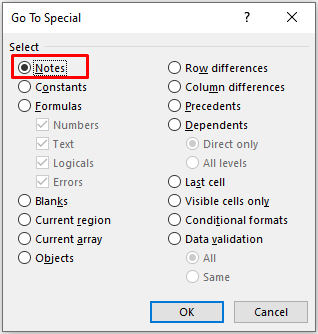
- Post klako sur OK , la ĉeloj kun notoj estos elektitaj.
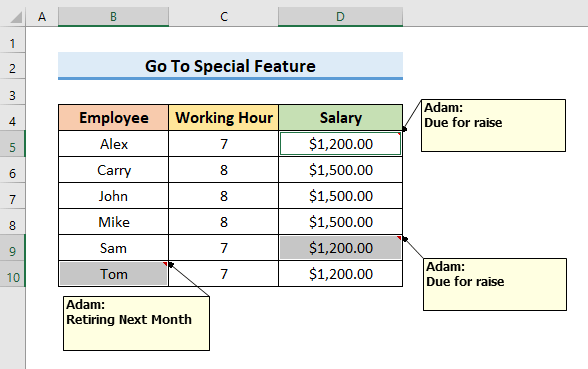
- >En la sekva paŝo, dekstre alklaku sur iu ajn elektita ĉelo kaj elektu Forigi Noton el la Kunteksta Menuo .
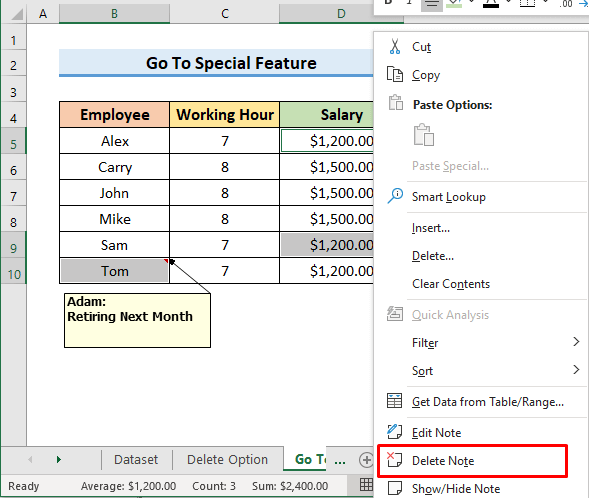
- Fine, vi vidos rezultojn kiel la suba bildo.
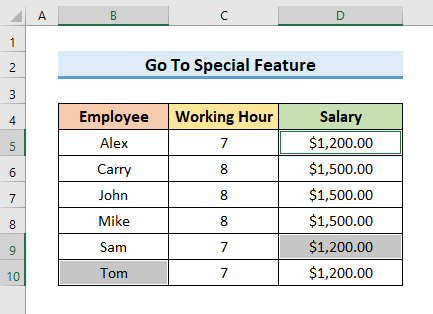
3. Forigu Notojn en Excel UzanteOpcio 'Malbari Komentoj kaj Notoj'
Alia maniero forigi notojn en Excel estas uzi la opcion ' Malbari Komentoj kaj Notoj '. Vi povas apliki ĉi tiun metodon por forigi ununuran noton aŭ plurajn notojn. Vi povas trovi la opcion ' Klarigi Komentojn kaj Notojn ' en la langeto Hejmo .
PAŜOJ:
- Komence, elektu ĉelon en la datumaro kaj premu Ktrl + A por elekti ĉiujn uzitajn ĉelojn.
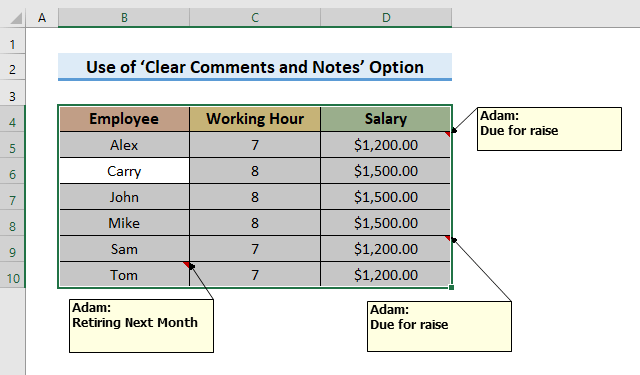
- Post tio, iru al la langeto Hejmo kaj elektu Forigi . Falmenuo aperos.
- Elektu Forigi Komentojn kaj Notojn de tie.
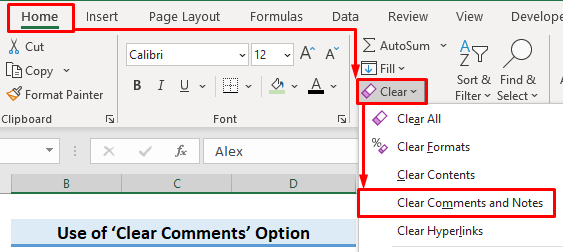
- En la fino, ĉiuj notoj estos forigitaj.
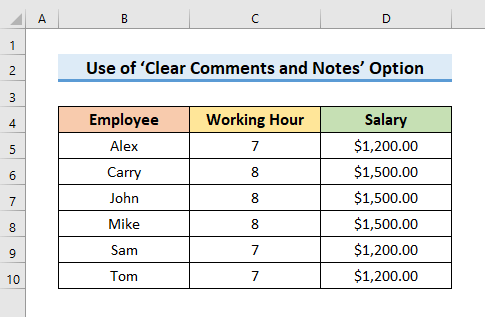
Legu Pli: Diferenco Inter Fadenigitaj Komentoj kaj Notoj en Excel
Similaj legaĵoj
- Kiel Aldoni Notojn en Excel (La Finfina Gvidilo)
- Konverti Komentojn al Notoj en Excel ( 3 Taŭgaj Manieroj)
- Kiel Mi Ĉesigas Miajn Notojn Moviĝi en Excel (2 Utilaj Metodoj)
4. Apliki Excel VBA por Forigi Ĉiuj Notoj de Laborfolio
Ni ankaŭ povas uzi VBA por forigi ĉiujn notojn de laborfolio. VBA ebligas al ni plenumi multajn taskojn tre facile. Denove ni uzos la antaŭan datumaron.
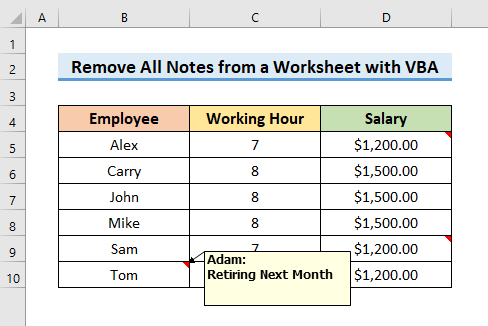
Sekvu la paŝojn sube por lerni la metodon.
PAŜOJ:
- Unue, iru al la langeto Programisto kaj elektu Visual Basic por malfermi la Vidaĵon.Baza fenestro.
- Alikaze, vi povas premi Alt + F11 por malfermi ĝin.

- En la dua paŝo, elektu Enmeti kaj poste, elektu Modulo el la falmenuo. Ĝi malfermos la Modulo fenestron.
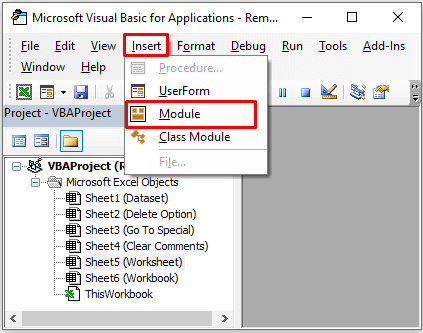
- Nun, tajpu la kodon en la Modulo fenestro:
7690
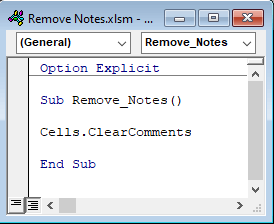
- Tiam premu Ktrl + S por konservi la kodon.
- Post tio, premu la F5 klavon kaj Rulu la kodon el la Makrooj fenestro.
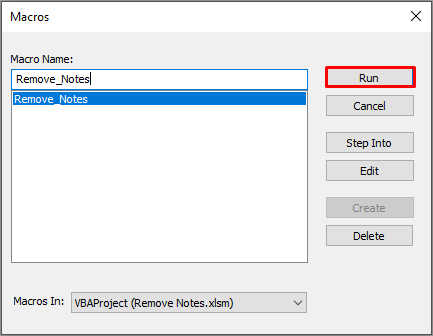
- Fine, la notoj estos forigitaj post rulado de la kodo.
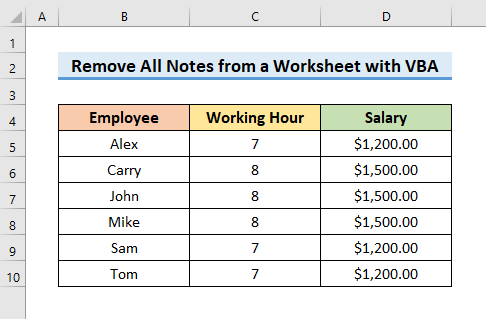
5. Forigu Notojn el Tuta Laborlibro kun Excel VBA
En la antaŭa metodo, ni forigis notojn de laborfolio. Sed en ĉi tiu metodo, ni forigos notojn de tuta laborlibro uzante VBA . Do, sen ia prokrasto, ni lernu la paŝojn.
PAŜOJ:
- Unue elektu Visual Basic el la . 1>Ellaboranto langeto en la rubando. Ĝi malfermos la Visual Basic fenestron.

- En la sekva paŝo, elektu Enmeti kaj poste , elektu Modulo .

- Post elekti Modulo , la Modulo fenestro okazos.
- Nun, tajpu la kodon en la Modulo fenestro:
2272
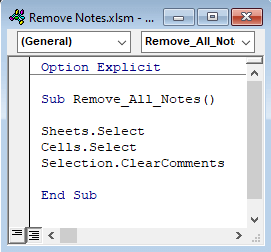
- Post tio, premu Ctrl + S por konservi la kodon.
- Por ruli la kodon, premu la F5 klavon sur la klavaro. A Makrooj fenestro aperos.
- Elektu la deziratan kodon kaj alklaku Run en la Makrooj fenestro.
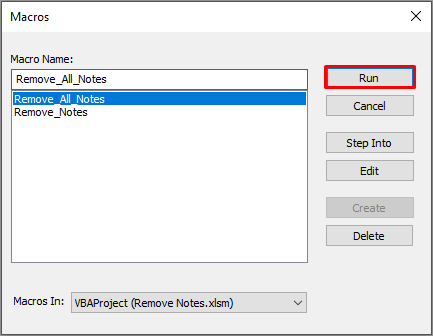
- Fine, ĝi forigos ĉiujn foliojn kaj forigos ĉiujn notojn.
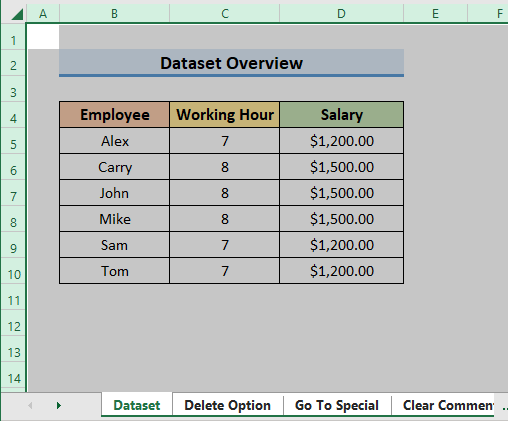
Aldonu 'Forigi Komenton' Butonon en Excel. Ilobreto de Rapida Aliro
Ni povas aldoni la butonon Forigi Komenton en Ilbreto de Rapida Aliro por forigi notojn rapide. Ĝi ŝparas tempon kaj faciligas la procezon. Ni povas aldoni la Forigi Komenton butonon en la Rapida Aliro Ilobreto sekvante kelkajn paŝojn. Por lerni pli, ni observu la paŝojn sube.
PAŜOJ:
- Unue, alklaku la Agordu Rapidan Ilobreton piktogramo kaj elektu Pliaj Komandoj el la falmenuo.
- Ĝi malfermos la Excel Opcioj fenestron.
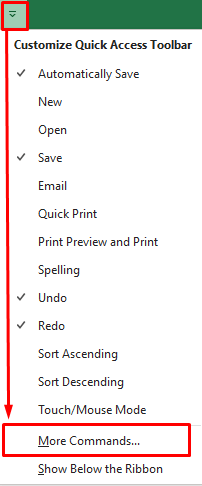
- Nun, elektu Ĉiujn Komandojn en la sekcio ' Elektu komandojn el ' ene la fenestro Excel-Opcioj .
- Tiam, elektu Forigi Komenton kaj alklaku Aldoni por enmeti opciojn pri forigo de notoj en la Rapida Aliro Ilobreto .
- Post tio, alklaku OK por daŭrigi.
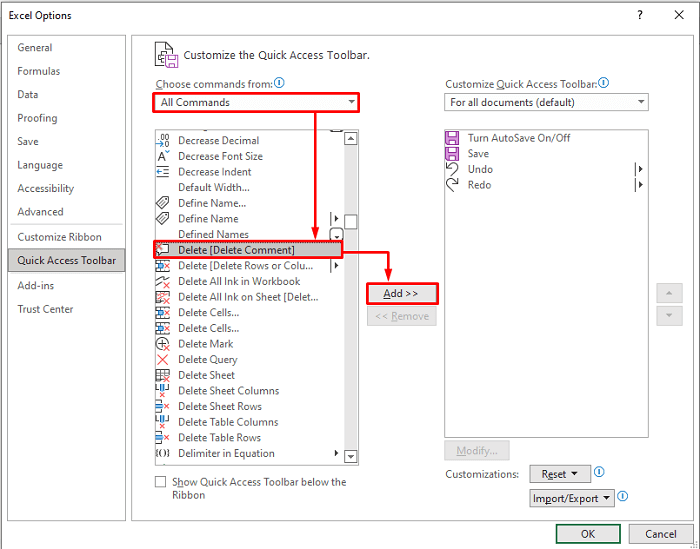
- Fine, vi vidos la butonon ' Forigi Komenton ' en la Rapida Alira Ilobreto .
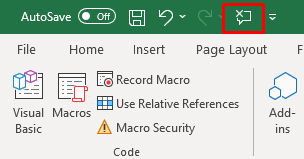
Konkludo
En ĉi tiu artikolo, ni pruvis 5 facilaj metodoj por Forigi Notojn en Excel . Mi esperas, ke ĉi tiuj metodoj helpos vin plenumi viajn taskojnfacile. Plie, vi povas uzi la samajn metodojn por forigi komentojn. Krome, ni ankaŭ aldonis la praktikan libron komence de la artikolo. Por testi viajn kapablojn, vi povas elŝuti ĝin por ekzerci. Vizitu la retejon de ExcelWIKI por pliaj artikoloj kiel ĉi tio. Laste, se vi havas iujn ajn sugestojn aŭ demandojn, bonvolu demandi en la komenta sekcio sube.

